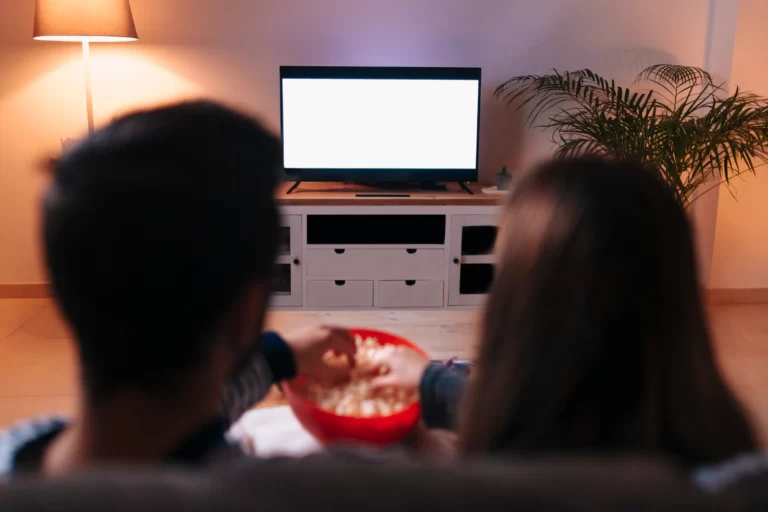Découvrez comment transformer votre Nvidia Shield TV en une plateforme de streaming exceptionnelle grâce à l’IPTV. Avec des étapes simples et des astuces pratiques, profitez pleinement de votre abonnement IPTV et accédez à vos chaînes et émissions préférées. Voici tout ce que vous devez savoir !
Télécharger IPTV Smarters Pro
Pour commencer, vous devez installer une application dédiée. Suivez ces étapes pour télécharger IPTV Smarters Pro.
Rechercher et installer l’application
Accédez au Google Play Store depuis votre Nvidia Shield TV et recherchez “IPTV Smarters Pro”. Assurez-vous de sélectionner l’application développée par WHMCS SMARTERS.
Assurez une connexion stable
Avant de lancer le téléchargement, vérifiez que votre Nvidia Shield TV est connecté à Internet pour une installation fluide. Cliquez sur “Installer” et attendez que l’installation soit terminée. Une fois prêt, lancez l’application depuis le Play Store ou retrouvez-la dans votre menu d’applications.
Activer les sources inconnues
Pour tirer le meilleur parti de votre Nvidia Shield TV, activez les sources inconnues pour installer des applications tierces.
Étapes pour activer les sources inconnues
- Ouvrez les paramètres depuis l’écran principal.
- Rendez-vous dans “Sécurité et restrictions”.
- Activez l’option “Sources inconnues”.
Cela vous permettra d’accéder à des applications IPTV populaires non disponibles sur le Play Store, vous offrant plus de flexibilité pour personnaliser votre expérience IPTV.
Conseils de sécurité
Activez cette option uniquement lorsque vous avez confiance dans la source de l’application. Cela garantit une expérience de streaming sécurisée et fiable avec votre abonnement IPTV.
Configurer IPTV Smarters Pro
Une fois l’application téléchargée et les sources inconnues activées, il est temps de la configurer.
Lancer l’application
Ouvrez IPTV Smarters Pro et acceptez les conditions d’utilisation. Vous serez dirigé vers la page d’accueil pour ajouter un utilisateur.
Ajouter un nouvel utilisateur
- Cliquez sur “Ajouter un nouvel utilisateur”.
- Choisissez l’option “Connexion avec Xtream Codes API”.
- Entrez vos identifiants : Nom, Nom d’utilisateur, Mot de passe et URL du serveur fournis par votre fournisseur d’abonnement IPTV.
- Cliquez sur “Ajouter un utilisateur” pour charger vos chaînes.
Optimiser les performances
Dans les paramètres, configurez le format de flux sur “MPEGTS (.ts)” pour une diffusion fluide et sans interruption.
Entrez les identifiants du service IPTV
Pour accéder à vos chaînes, saisissez les identifiants fournis par votre fournisseur.
Saisir les informations nécessaires
- Sélectionnez l’option “Ajouter un nouvel utilisateur”.
- Remplissez les champs avec le Nom d’utilisateur, le Mot de passe, et l’URL du serveur.
- Cliquez sur “Ajouter une liste de lecture” pour charger le contenu.
Conseils en cas de problème
Si vous rencontrez des soucis, vérifiez l’exactitude des identifiants ou contactez votre fournisseur IPTV pour une assistance rapide.
Commencer le contenu en streaming
Vous êtes prêt à explorer le monde du streaming avec votre Nvidia Shield TV !
Naviguer dans l’interface
Depuis l’écran d’accueil de l’application, parcourez les chaînes et contenus disponibles. Utilisez la fonction de recherche intégrée pour trouver vos programmes préférés rapidement.
Personnaliser l’expérience
Dans le menu des paramètres, configurez vos favoris, activez les contrôles parentaux ou explorez d’autres options pour adapter votre expérience.
Garantir une qualité optimale
Une connexion Internet stable est essentielle pour une expérience de streaming fluide et agréable.
Questions Fréquemment Posées
Quelle est la meilleure application IPTV pour Nvidia Shield TV ?
Pour obtenir la meilleure expérience IPTV sur votre Nvidia Shield TV, optez pour une application offrant les meilleures fonctionnalités et une configuration facile. TiviMate et IPTV Smarters Pro sont d’excellents choix répondant à ces critères.
Puis-je utiliser un VPN avec IPTV Smarter Pro ?
Oui, vous pouvez utiliser un VPN avec IPTV Smarter Pro. Les avantages d’un VPN incluent une sécurité et confidentialité accrues. Pour configurer le VPN, suivez les instructions fournies par votre fournisseur de service VPN.
Comment Puis-Je Résoudre Les Problèmes De Mise En Mémoire Tampon Ou De Décalage Avec IPTV?
Pour résoudre vos problèmes de mise en mémoire tampon ou de décalage avec IPTV, vérifiez d’abord votre connexion Internet. Si elle est stable, ajustez les paramètres de qualité de streaming dans l’application pour améliorer les performances.
Quelles sont les meilleures sources IPTV pour la Nvidia Shield TV ?
Pour trouver les meilleures options IPTV sur votre Nvidia Shield TV, je vous recommande des services comme Xtreme HD, Beast TV et Helix. Ils offrent une grande sélection de chaînes, une qualité fiable et un excellent support client.
Comment Puis-Je Mettre À Jour IPTV Smarter Pro Vers La Dernière Version?
Pour mettre à jour IPTV Smarter Pro, allez dans le Google Play Store sur votre appareil. Recherchez l’application et cliquez sur “Mise à jour” si une nouvelle version est disponible. L’installation de la mise à jour sera automatique.